メールに動画を添付して送信しても送信できないという状況に直面していますか?
Gmail、Outlook.com、Yahooなどを含むすべての一般的な電子メールプロバイダーには、電子メールと添付ファイルの最大サイズ制限があることを知っておく必要があります。 ファイルサイズの制限を超えるビデオを添付すると、電子メールツールはこのビデオが大きすぎて送信できないことを要求します。 必要がある メール用にビデオを圧縮する.
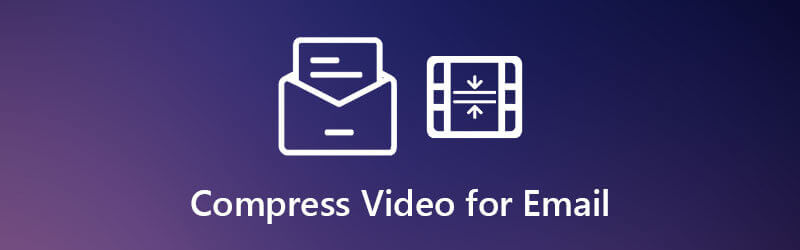
良いことは、あなたを助けることができる多くの無料のオンラインビデオコンプレッサーを含む多くのビデオサイズ変更ツールがあるということです メール用にビデオを圧縮する。 この投稿では、電子メールで送信するためのビデオファイルサイズを減らすための3つの簡単な方法を説明します。
まず、コンピューターで大きなファイルを圧縮する最も一般的な方法を紹介します。 Windows PC と Mac のどちらを使用していても、zip ファイルを作成して電子メール用にビデオを圧縮することができます。 そうすることで、ビデオの元のファイル サイズが縮小されますが、品質には影響しません。
Windows コンピュータでビデオの zip ファイルを作成するには、ビデオを右クリックし、ドロップダウン リストから [送信] オプションを選択して、圧縮 (zip 形式) フォルダをクリックします。 このようにして、成功することができます MP4ビデオファイルのサイズを小さくする 追加のダウンロードを行わずに電子メールの添付ファイルを送信できます。
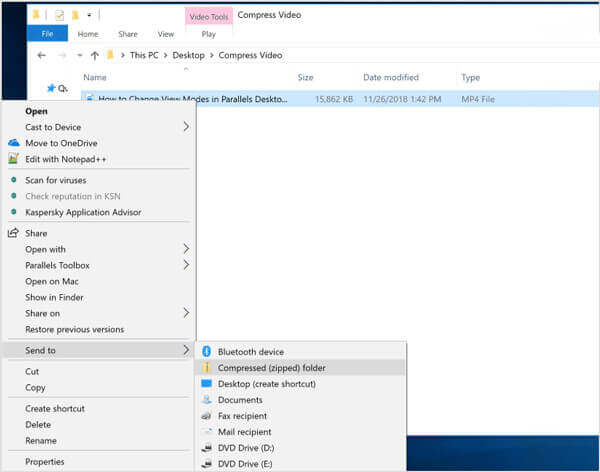
Macユーザーで、電子メールで送信するためにビデオサイズを圧縮したい場合は、ビデオを見つけて右クリックし、[ 圧縮する ファイル名オプション。
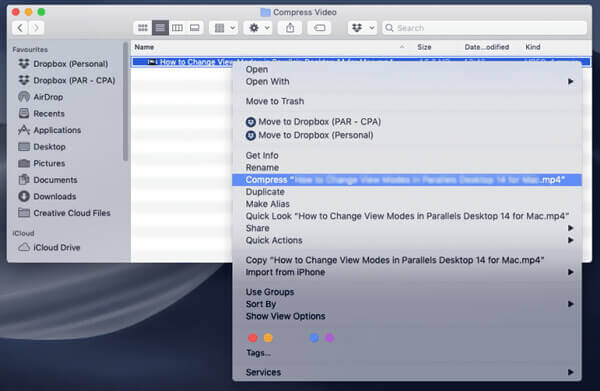
zip ファイルを作成すると、ビデオ ファイルを簡単に小さいサイズに圧縮できることに注意してください。 ただし、特定のビデオ圧縮率を制御することはできません。
メール用にビデオを圧縮するには、無料のオンライン ビデオ コンプレッサーを利用できます。 どれを使えばいいかわからない場合は、ここでは人気のある 無料のビデオコンプレッサー オンラインでビデオファイルのサイズを直接縮小します。
このオンラインビデオリサイザーは、MP4、MOV、FLV、AVI、MKVなどの頻繁に使用されるすべてのビデオ形式を高度にサポートします。 それはあなたがあなたの必要に応じてビデオ圧縮率を自由に制御しそしてビデオファイルサイズを減らすことを可能にします。
Webブラウザーを開き、これに移動します 無料のビデオコンプレッサー サイト。 そこに着いたら、 圧縮するファイルを追加する ボタンをクリックして、ビデオファイルを選択して追加します。
無料のオンラインビデオコンプレッサーツールとして、プログラムのダウンロードやアカウントのサインアップ/サインインは必要ありません。

これで、圧縮バーを移動してビデオ圧縮を制御できます。 このビデオコンプレッサーは、ビデオの現在のファイルサイズの変更を表示します。 ビデオを電子メールでサポートされているファイルサイズに簡単に圧縮できます。

に ビデオを圧縮する 電子メールの場合、ビデオ解像度、ビットレートをカスタマイズし、新しい出力形式を選択してビデオサイズを縮小することもできます。
これらすべての操作が終わったら、クリックするだけです。 圧縮する 電子メール用のビデオの圧縮を開始するボタン。 次に、[OK]をクリックして圧縮を終了します。

電子メール用にビデオを圧縮し、良好な画像と音質を維持したい場合は、強力なものに頼ることができます 動画変換 究極。 それは多くの便利なビデオ変換および編集機能で設計されています。 これを使用して、ビデオを圧縮し、電子メール送信用のファイルサイズを小さくすることができます。
上のダウンロードボタンをダブルクリックし、画面の指示に従って、このビデオ圧縮ソフトウェアをコンピューターに無料でインストールして実行します。

クリック ツールボックス そして、 ビデオコンプレッサー 電子メール用のビデオを圧縮する機能。 ここでプラスアイコンをクリックして、ファイルサイズを縮小するビデオをインポートできます。

圧縮バーをドラッグしてさらにドラッグすると、電子メール用のビデオを手動で圧縮できます。 ソースビデオと圧縮ファイルのサイズ変更を表示できます。 さらに、解像度、ビットレート、その他のオプションを調整して、ビデオサイズを縮小できます。

このビデオリサイザー/コンプレッサーは装備されています プレビュー 現在のビデオ効果を表示するための機能。 これに基づいて、ビデオ圧縮を簡単に制御および調整できます。 次に、をクリックします 圧縮する 電子メールのビデオファイルサイズの縮小を開始するボタン。
Gmail、Yahoo、Outlookの最大メールサイズ制限はどれくらいですか?
Gmailの最大メールサイズ制限は、送受信されるメールごとに25MBです。 Yahooでは、25MB未満の電子メールファイルを送受信することもできます。 また、Outlookの最大電子メールサイズ制限は、添付ファイルごとに10MB、またはSkyDriveで添付されたファイルの場合は300GBです。
メールの最大サイズに制限があるのはなぜですか?
電子メールの最大サイズ制限は、主にセキュリティ上の理由から設計されています。 電子メールのサイズ制限がないと、電子メールサーバーが大きな電子メールで攻撃されるリスクがあります。
メールの最大サイズ制限を回避できますか?
いいえ。メール プロバイダーは、これらの最大サイズ制限を回避することを許可していません。 ただし、ファイルをクラウド サービスに保存し、ファイルをダウンロードするための共有可能なリンクを作成してから、共有用のリンクを電子メールで送信することもできます。
この投稿はあなたを助けるために3つの便利な方法を共有しました メール用にビデオを圧縮する。 お好みのビデオコンプレッサーツールを使用して、ビデオファイルのサイズを小さくし、送信と共有を向上させることができます。
もっと読書
品質を損なうことなくPCとMacで大きなMP4ファイルを圧縮する方法
スペースを解放したり、ビデオをインターネットにスムーズにアップロードしたりするには、ガイドに従って MP4 ビデオを圧縮し、小さなファイルを生成することをお勧めします。
AVI ファイル、特にオンラインでダウンロードした映画や DVD から抽出した映画を圧縮するにはどうすればよいですか? AVI のサイズを縮小するための 2 つの効率的な方法の詳細をご覧ください。
デスクトップとオンラインでビデオをより小さなサイズに圧縮する方法
ビデオを簡単に圧縮してファイルサイズを小さくするにはどうすればよいですか? WindowsとMacでビデオファイルをすばやく小さくする7つの簡単な方法を見ていきます。
[解決済み] AVCHDを管理可能なサイズに圧縮する方法:ステップバイステップガイド
この記事では、無料のオンラインAVCHDコンプレッサーとAVCHDコンプレッサーソフトウェアの両方を使用して、AVCHDビデオフッテージのサイズを変更するための最良の方法について説明します。